Apple Watch ima impresivno število funkcij, ena od uporabnih funkcij pa je funkcija družinske nastavitve. Ta funkcija vam omogoča sledenje drugim članom vaše družine in nadzor njihove uporabe tehnologije. Spodaj bomo šli v to funkcijo, kako deluje in kako jo nastaviti.
Vsebina
- Kaj je družinska nastavitev na Apple Watch?
-
Kako nastavite družinsko nastavitev za Apple Watch?
- Povezane objave:
Kaj je družinska nastavitev na Apple Watch?
Funkcija družinske nastavitve je GPS sledilnik. To je še posebej koristno, če morate vedeti, kje so vaši otroci. Vendar ga odrasli včasih uporabljajo, da vedo, kje je kdo, medtem ko zamuja ali celo samo zato, da zagotovijo varnost ljudi.
Družinska postavitev pa je bolj namenjena otrokom. Funkcija omogoča skrbnikom, da nastavijo Apple Watch samo za svoje otroke. Funkcija družinske nastavitve vam omogoča, da poleg funkcije sledenja GPS določite, katere aplikacije in storitve lahko otrok uporablja in celo komu lahko pošilja sporočila.
Funkcija vam omogoča tudi, da z aplikacijo Find My vidite, kje so vaši otroci, kadar koli. Na zemljevidu lahko vidite, kje je vaš otrok, prejemate obvestila, ko zapustijo določeno mesto ali nekam prispejo, in celo prejmete opozorilo, če vaš otrok ne prispe na določeno mesto ob določenem času.
Obstaja tudi funkcija Apple Cash Family, ki omogoča pošiljanje denarja otrokom prek Apple Pay. Otrokove nakupe si lahko ogledate tudi v Denarnici na vašem iPhoneu.
Glavna prednost te funkcije je, da lahko vaš otrok uporablja tudi Apple Watch, ne da bi mu dali poln telefon, če ga še niste pripravljeni uporabljati.
Kako nastavite družinsko nastavitev za Apple Watch?
Glede na Applove stran za podporo, boste morali omogočiti nekatere posebne tehnične specifikacije. Tej vključujejo:
- Apple Watch Series 4 ali novejši s mobilno povezavo in Apple Watch SE z omogočeno mobilno povezavo, ki ima watchOS 7 ali novejši
- iPhone 6s ali novejši in iOS 14 ali novejši
- Apple ID, nastavljen zase in en račun Apple ID za družinskega člana, ki bo uporabljal uro, z dvofaktorsko avtentikacijo
- Družinska skupna raba vključno z osebo, ki uporablja uro, z vami kot organizatorjem ali staršem/skrbnikom
Za nastavitev ure:
- Oblecite uro in nato pritisnite in držite stranski gumb. Prikaže se logotip Apple.
- Če držite Apple Watch blizu iPhone-a, se mora na iPhone-u pojaviti pojavno okno, ki vas pozove, da nastavite Apple Watch.
- Če ne vidite poziva, pojdite v aplikacijo Watch na telefonu, tapnite Vse ure in nato izberite Seznani novo uro.
- Tapnite Nastavi za družinskega člana in izberite Nadaljuj.
- Na tej točki bi morali videti poziv, ki se glasi Postavite Apple Watch v okvir. Telefon držite tako, da se slika na uri ujema z okvirjem ure na iPhonu.
- Strinjam se s pravili in pogoji.
- Nastavite želeno geslo.
- Zdaj bi vam moral zaslon povedati, kako izbrati družinskega člana. Izberete lahko družinskega člana ali tapnete Dodaj novega družinskega člana. Dobili boste poziv za vnos gesla za Apple ID tega družinskega člana.
- Če želite zahtevati odobritev za kakršne koli nakupe ali prenose z uro, lahko vklopite Vprašaj za nakup.
- Če vaš načrt podpira družinsko nastavitev, boste morali nastaviti mobilno omrežje. Prikaže se zaslon, ki vam bo pomagal.
- Izberete lahko tudi, ali želite svoje trenutno omrežje Wi-Fi deliti z uro.
- Zdaj lahko prilagodite, katere funkcije želite omogočiti na uri. Te funkcije vključujejo lokacijske storitve z uporabo aplikacije Find My, sporočila v iCloud, Apple Cash Family, zdravstvene podatke, sledenje dejavnosti in rutine vadbe itd.
- Nato lahko določite, kateri stiki bodo dovoljeni z Apple Watch. Imeti morate vklopljene stike v iCloud. Če želite to narediti, pojdite v Nastavitve (zobnik na glavnem zaslonu), tapnite svoje ime, izberite iCloud in se prepričajte, da so stiki vklopljeni (stikalo mora biti zeleno):
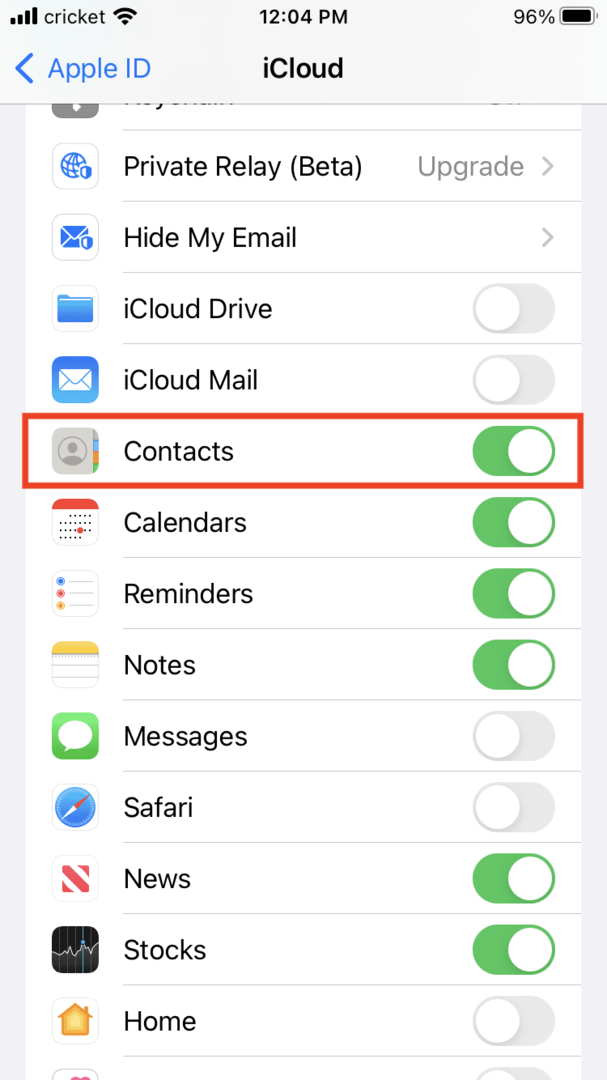
Te stike lahko upravljate in nastavite omejitve z uporabo Screen Time na iPhoneu.
- Zdaj boste nastavili geslo za čas zaslona za uro in vklopili Schooltime, ki omejuje funkcije med šolskimi urami. Kasneje vam lahko uporaba aplikacije Dejavnost pomaga določiti cilje gibanja in vadbe.
- Pritisnite OK, da začnete uporabljati uro.
Če želite spremeniti cilje in nastavitve ter si ogledati nekatera poročila, lahko uporabite aplikacijo Watch v iPhonu. Sledite lahko na primer pozivom za upravljanje funkcij, kot je Schooltime. Če si želite ogledati poročila o šolskem času, na primer, pojdite v aplikacijo Watch, tapnite Vse ure, izberite Apple Watch za družinskega člana, ki ga želite preveriti, in tapnite Schooltime. Poročilo se prikaže na zaslonu.
Prav tako bi šli v aplikacijo Najdi mojo, da bi spremljali družinskega člana z uro.